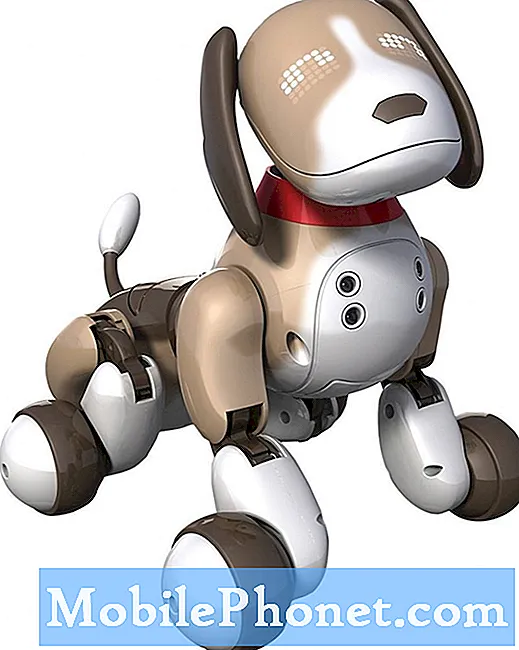Kandungan
Catatan ini akan mengajar anda cara menyembunyikan aplikasi dari skrin Utama di Samsung Galaxy Tab S6. Teruskan membaca untuk melihat panduan langkah demi langkah.
Menyembunyikan aplikasi dianggap sebagai langkah keselamatan dan privasi lain oleh orang yang lebih suka menyimpan barang-barang di dalam peranti mudah alih mereka dengan selamat dan peribadi. Perkara yang sama dilakukan sekiranya ada aplikasi pada peranti yang mengandungi maklumat sensitif seperti perincian kewangan, perniagaan sulit dan data lain yang berkaitan yang dapat dikompromikan dari pengguna yang tidak dibenarkan.
Menyembunyikan aplikasi pada peranti Samsung seperti Galaxy Tab S6 boleh dilakukan dengan pelbagai cara. Antara kaedah ini dilakukan melalui aplikasi pihak ketiga dan menggunakan folder selamat.
Yang digambarkan dalam konteks ini adalah proses menyembunyikan aplikasi pada Tab S6 dengan hanya membuang ikon aplikasi atau jalan pintas dari layar Utama menggunakan menu tetapan bawaan.
Langkah Mudah untuk Menyembunyikan Aplikasi dari Skrin Utama Galaxy Tab S6 anda
Masa yang Diperlukan: 5 minit
Skrin dan item menu sebenar mungkin berbeza antara penyedia perkhidmatan, model peranti dan versi perisian. Sekiranya perlu, anda boleh merujuk tangkapan skrin yang diberikan sebagai gambaran visual. Mulakan apabila semuanya sudah ditetapkan.
- Setelah siap, pergi ke skrin Utama dan kemudian sapu ke atas dari bahagian bawah paparan.
Melakukannya akan melancarkan paparan Aplikasi.
Pada paparan Aplikasi, anda akan melihat ikon aplikasi atau kawalan pintasan yang berbeza.
- Untuk meneruskan, cari dan kemudian ketik ikon Tetapan.
Skrin baru dibuka dengan tetapan dan ciri asas dan lanjutan pada tablet anda.

- Ketik Paparan untuk meneruskan.
Tetapan paparan dan ciri yang relevan akan muncul di tetingkap seterusnya.

- Tatal ke bawah dan kemudian ketik Skrin utama.
Melakukannya akan membolehkan anda mengakses susun atur dan ciri skrin Utama tablet untuk mengurus atau menyesuaikan.

- Semasa berada di menu Skrin utama, pergi ke bahagian bawah dan kemudian ketuk pilihan untuk Sembunyikan aplikasi.
Tetingkap baru dibuka dengan ikon aplikasi yang berbeza dikumpulkan mengikut abjad.

- Cari aplikasi yang ingin anda sembunyikan atau alih keluar dari skrin Utama.
Cukup ketuk ikon aplikasi untuk memilih aplikasi yang akan dialih keluar. Anda boleh menatal ke bawah untuk melihat lebih banyak ikon.
Banyak aplikasi boleh dipilih untuk disembunyikan pada masa yang sama.Semua aplikasi terpilih juga akan ditunjukkan di bahagian atas paparan berbaris di bawah bahagian Aplikasi tersembunyi.

- Setelah selesai memilih aplikasi, ketuk Selesai.
Semua aplikasi yang dipilih kemudian akan dikeluarkan dari skrin Utama dan dengan itu dianggap tersembunyi.

Alat
- Android 10
Bahan
- Tab Galaxy S6
Untuk menyembunyikan aplikasi lain, ulangi langkah yang sama untuk kembali ke pelancar stok atau menu Skrin utama di mana anda boleh mengakses perintah Sembunyikan aplikasi.
Untuk melihat atau meletakkan aplikasi tersembunyi di skrin Utama, anda perlu mengakses senarai aplikasi dari pengurus aplikasi tablet.
Pada peranti Android lain, meletakkan kembali ikon aplikasi tersembunyi di layar Utama dilakukan dengan menuju ke tetapan paparan dan kemudian pilih perintah Tambah Aplikasi ke layar Utama.
Sebagai alternatif, anda boleh menyembunyikan aplikasi anda dengan menambahkannya ke folder selamat peranti anda.
Folder Selamat diaktifkan dalam menu laci aplikasi, secara lalai. Sekiranya tidak ditunjukkan dalam paparan aplikasi, anda boleh mengakses dan mengaktifkan Folder Selamat dari tetapan biometrik dan keselamatan peranti anda.
Dan itu merangkumi semua perkara dalam panduan ringkas ini.
Untuk melihat tutorial dan video penyelesaian masalah yang lebih komprehensif pada peranti mudah alih yang berbeza, silakan kunjungi Saluran Droid Guy di YouTube pada bila-bila masa.
Semoga ini dapat membantu!
POS BERKAITAN:
- Cara Sembunyikan dan Lihat Perbualan pada Galaxy S20 Messenger
- Cara menyembunyikan atau menunjukkan aplikasi di Galaxy Note10 + | sembunyikan aplikasi yang telah dipasang sebelumnya
- Cara Sembunyikan Foto di Galaxy S20 menggunakan Folder Selamat
- 5 Aplikasi Vault Terbaik untuk Menyembunyikan Foto dan Fail pada tahun 2020